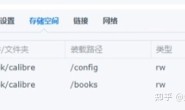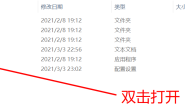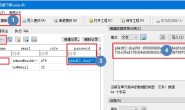img是什么大家都知道,相信有不少人想对其进行修改吧,因为里面有vender、grub.conf和zImage文件,可以修改网卡的MAC地址,能修改启动项,还能替换内核。在Linux下修改其实很简单,几条语句就搞定了,但是很多人对Linux不熟,所以今天要讲的是如何在Windows下对其进行修改,方便大家定制属于自己的img文件。
首先我们需要两个软件:imdiskinst-1.73.exe和Ext2Fsd-0.51.exe,其中imdiskinst是用来挂载img文件为分区的,Ext2Fsd则是用来读写该分区内容的。imdiskinst的安装过程没有什么好说的,Ext2Fsd安装的时候需要注意几点,请看截图:
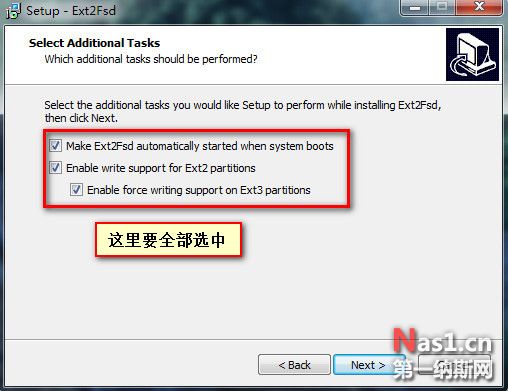
安装完成之后,找到Ext2Fsd的安装目录,修改Ext2Mgr.exe的兼容性,选择“Windows XP (Service Pack 3)”模式和“以管理员身份运行此程序”选项。然后运行该程序,选择“工具与设置”-“配置文件系统驱动”,点击“启用”按钮,保存退出。
<ignore_js_op>


完成以上操作之后,我们来看看磁盘吧,怎么样?看到可读写的H盘了吧!现在你可以像普通分区一样对其进行操作了,添加,删除,修改…该怎样就怎样吧。
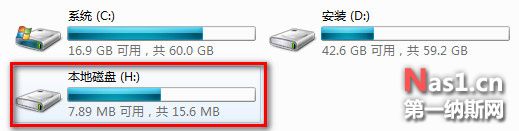
最后,这两个软件我放到网盘共享了:链接:http://pan.baidu.com/share/link?shareid=1220709529&uk=1628483188 密码:4sh2